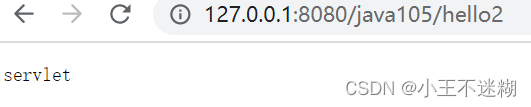文章目录
前言
Tomcat是基于Java实现的一个开源免费、被广泛使用的HTTP服务器。Tomcat是一个HTTP服务器,本质是一个TCP服务器,只不过在其基础上加了一些按照HTTP协议格式解析/构造的代码。
一、Tomcat8下载安装
(1)官网下载地址:https://tomcat.apache.org/download-80.cgi
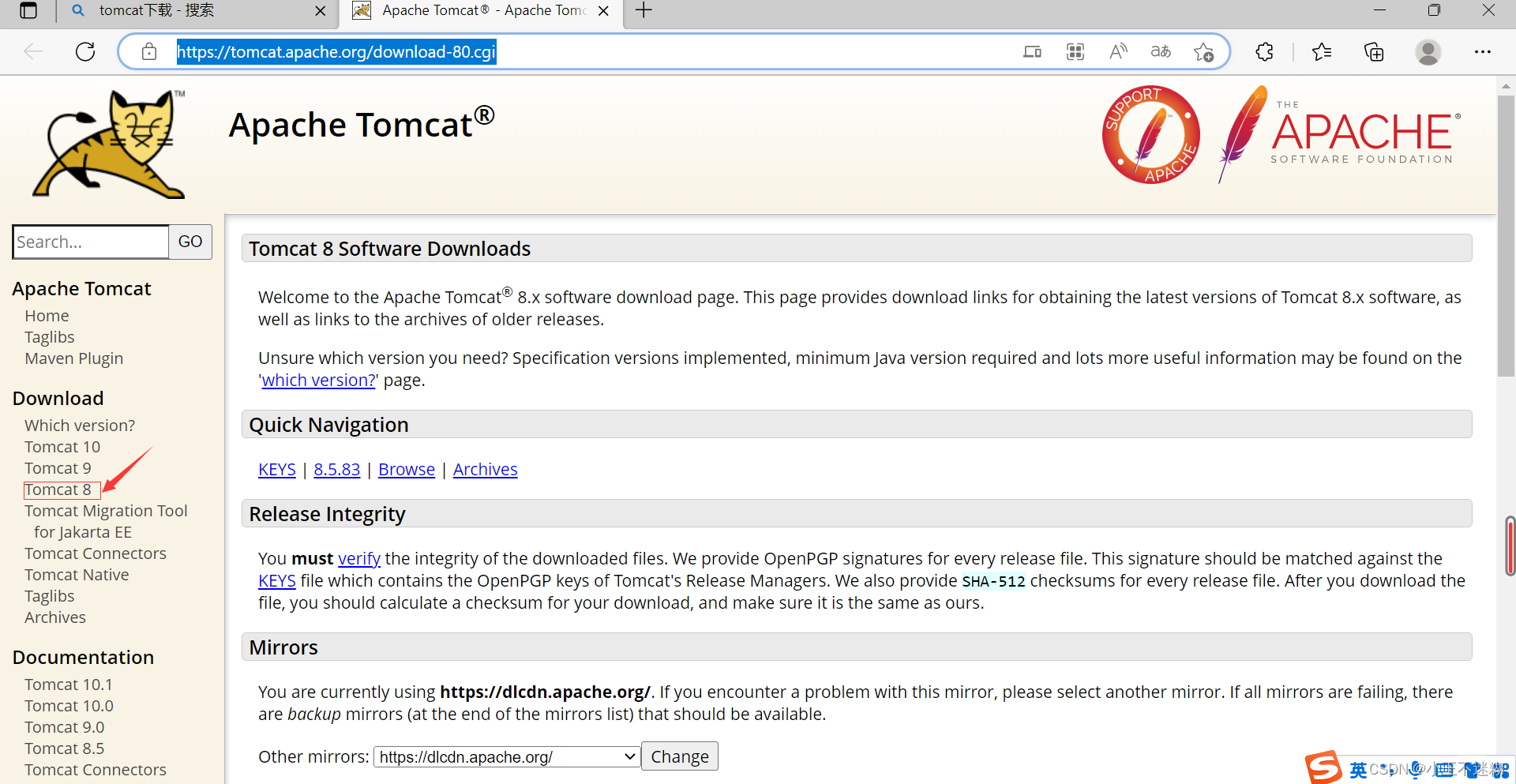
(2)得到一个压缩包

(3)直接解压缩就行
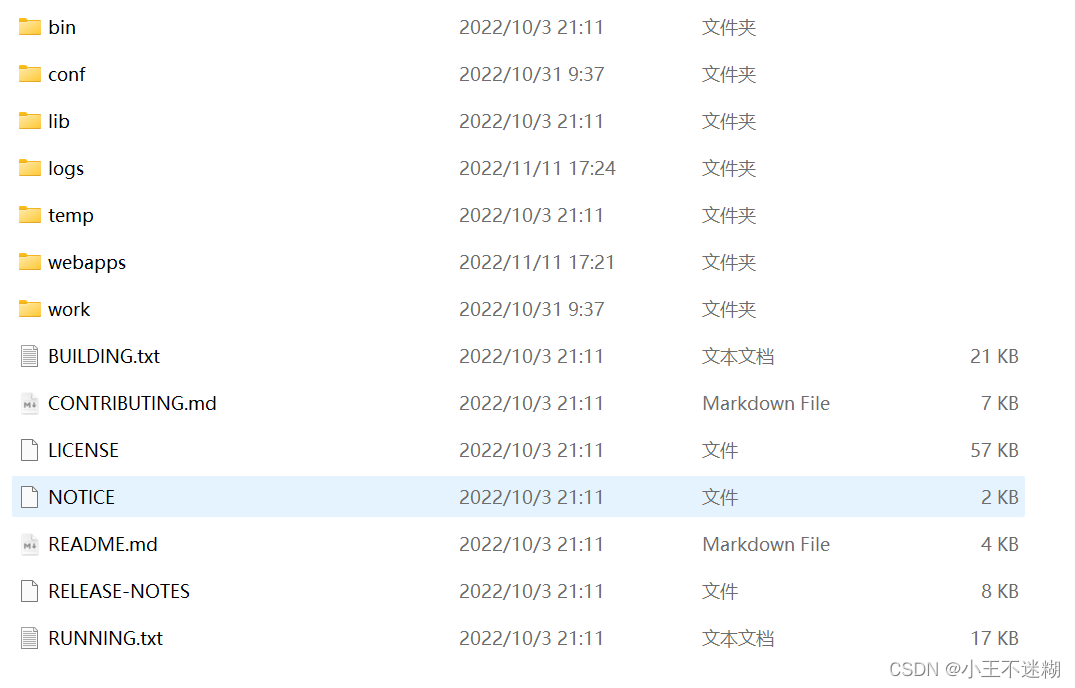
(4)测试是否成功
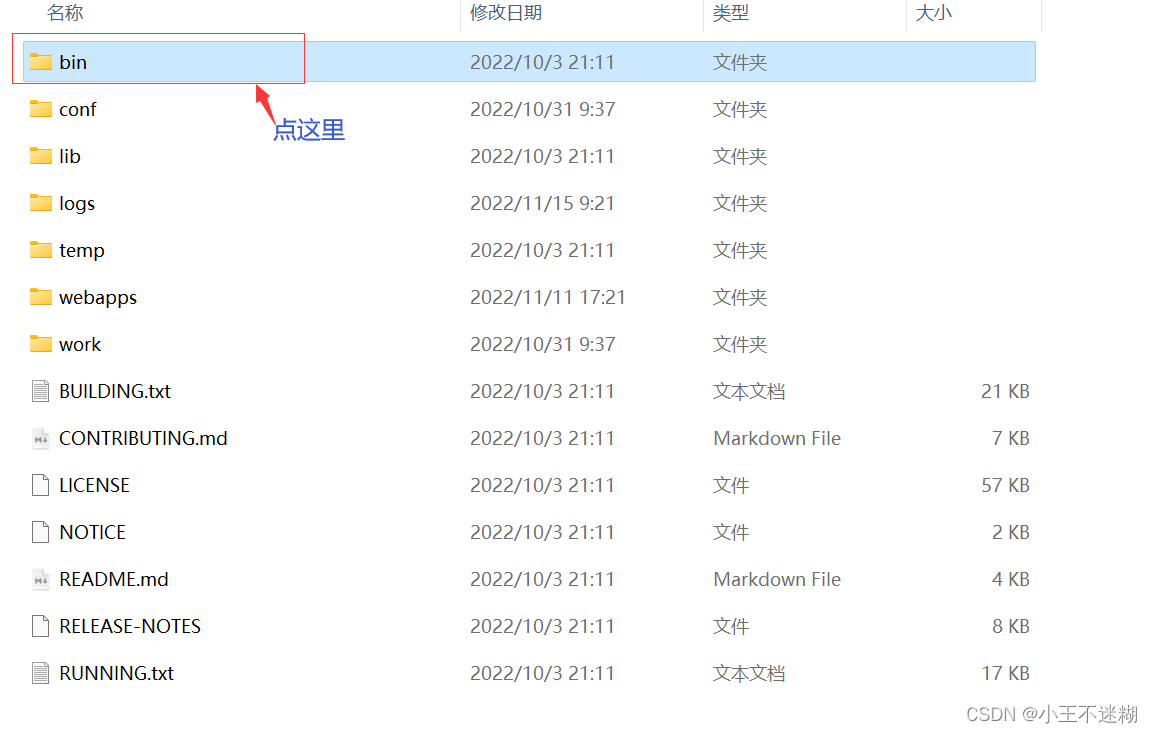
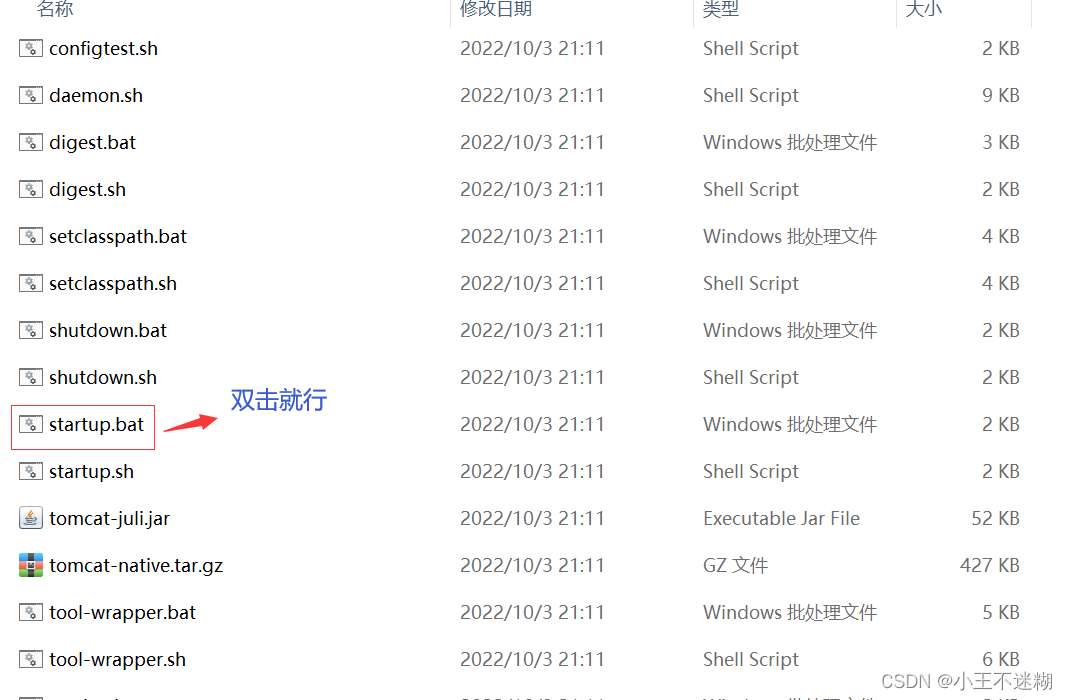
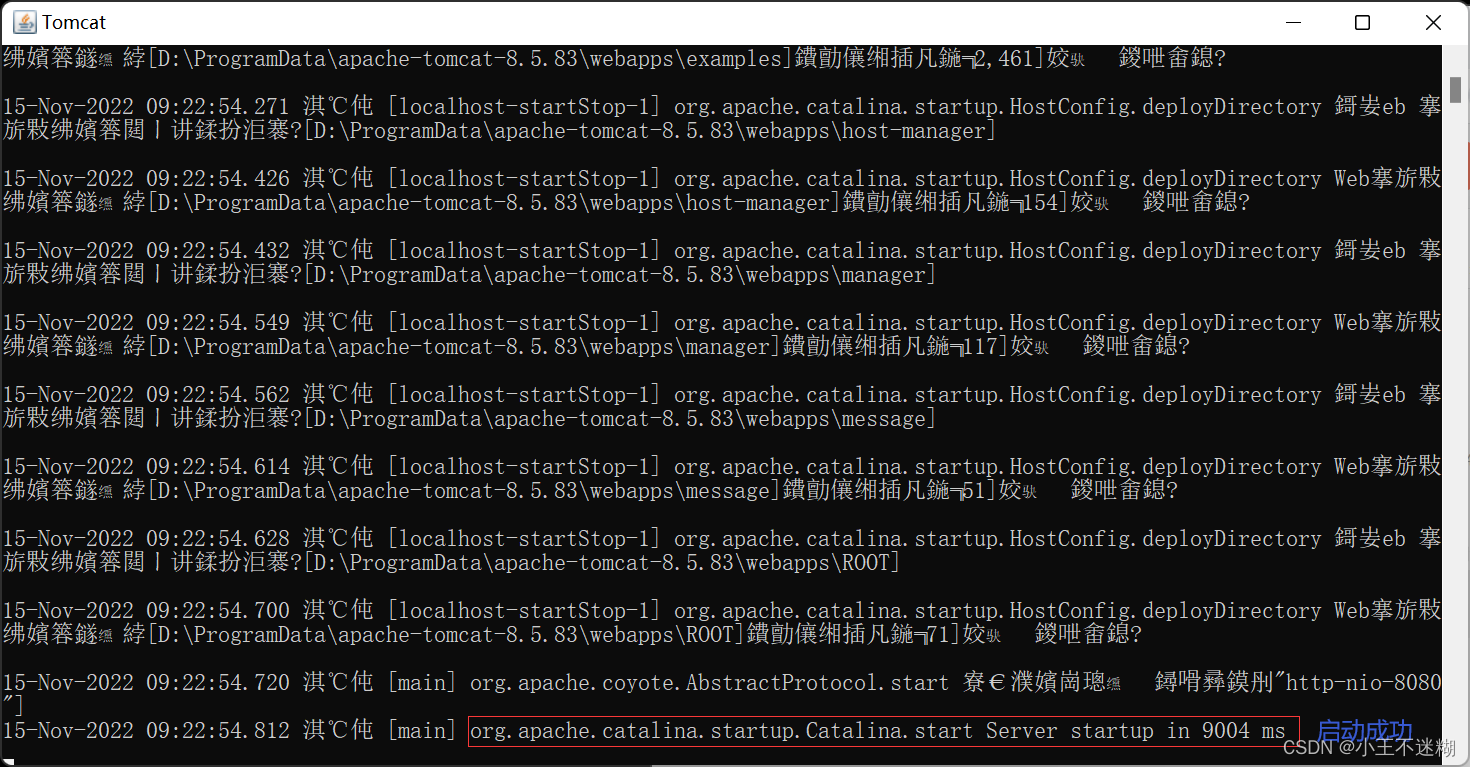
这里乱码是因为windows10的cmd默认是gbk编码而Tomcat是utf-8编码,不作处理也没关系。
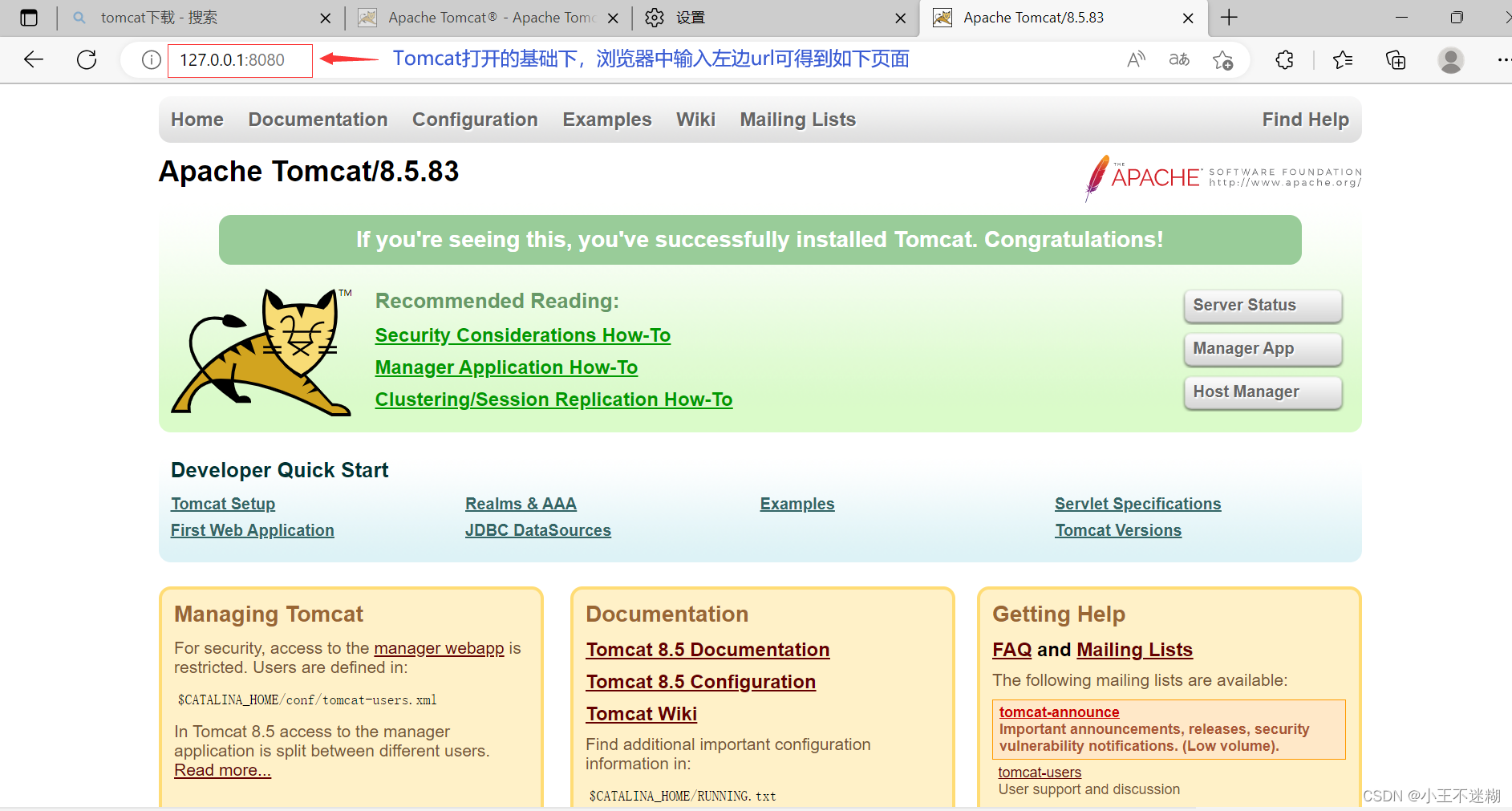
二、Maven+Servlet部署
1.创键Maven项目(idea2021community)
(1)先创建一个Maven项目
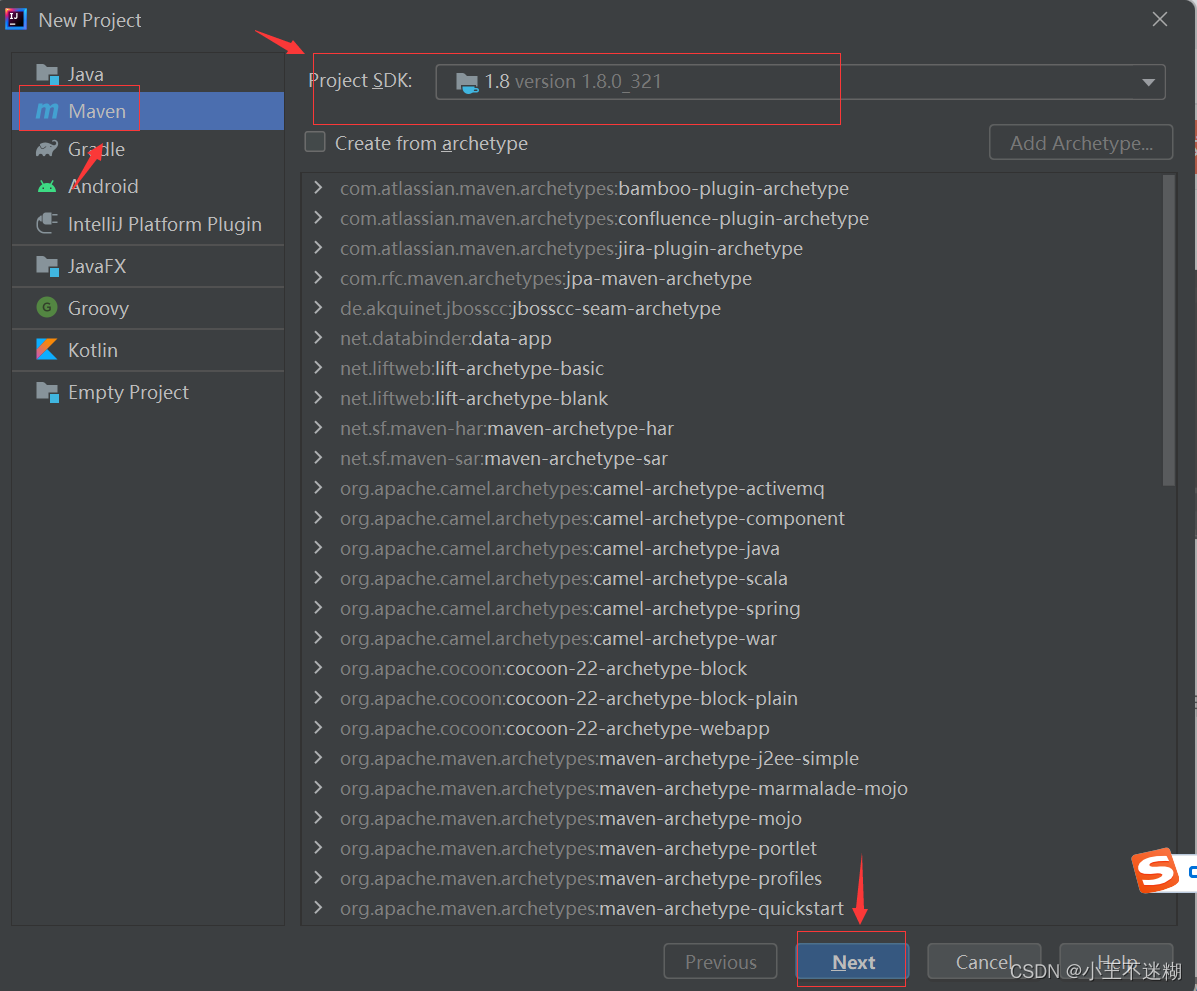
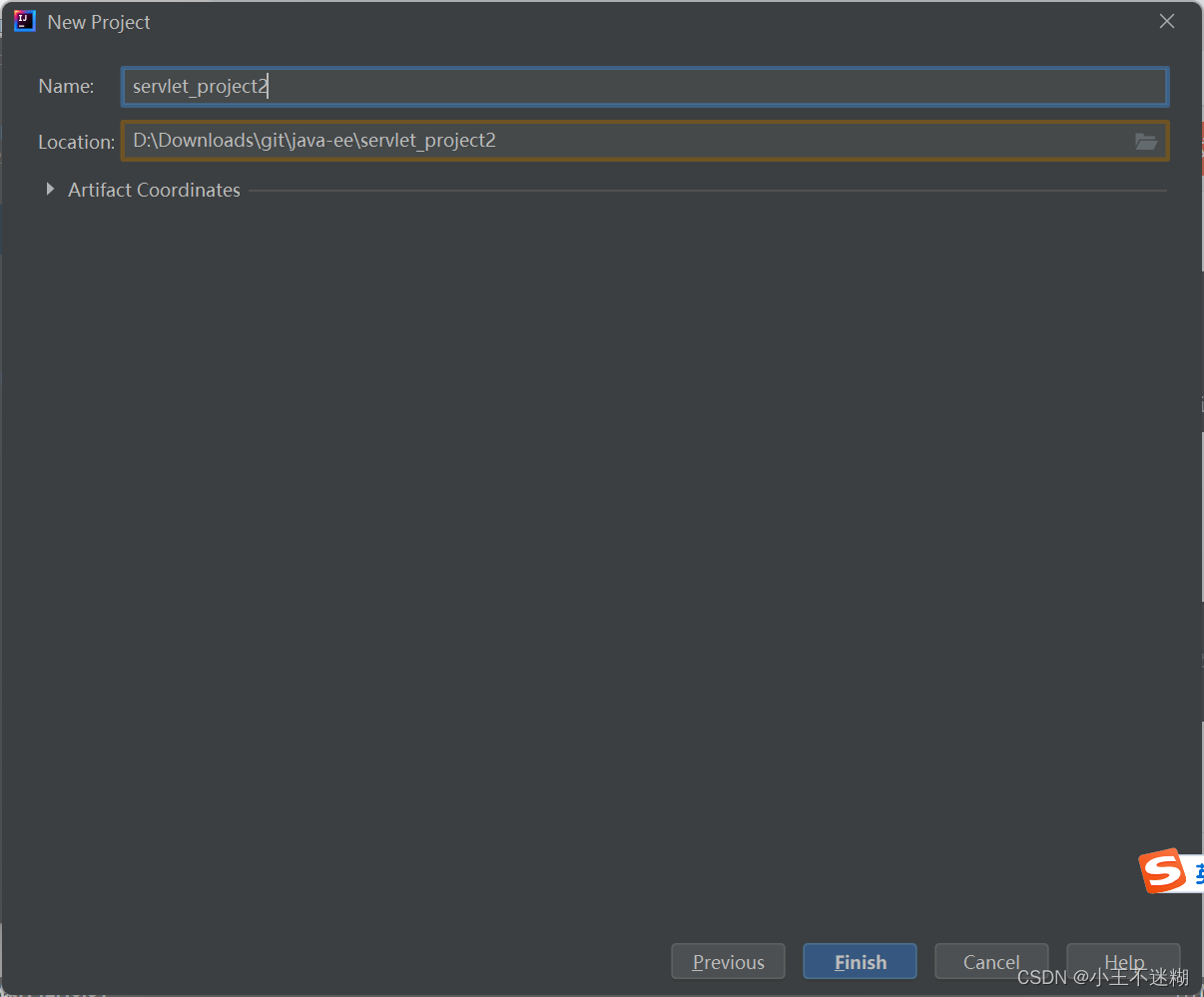
2.pom.xml下引入servlet依赖
(1)可以在MVN中央仓库中搜索servlet引入对应版本的servlet依赖,我这里使用的是Tomcat8+servlet3.1.0
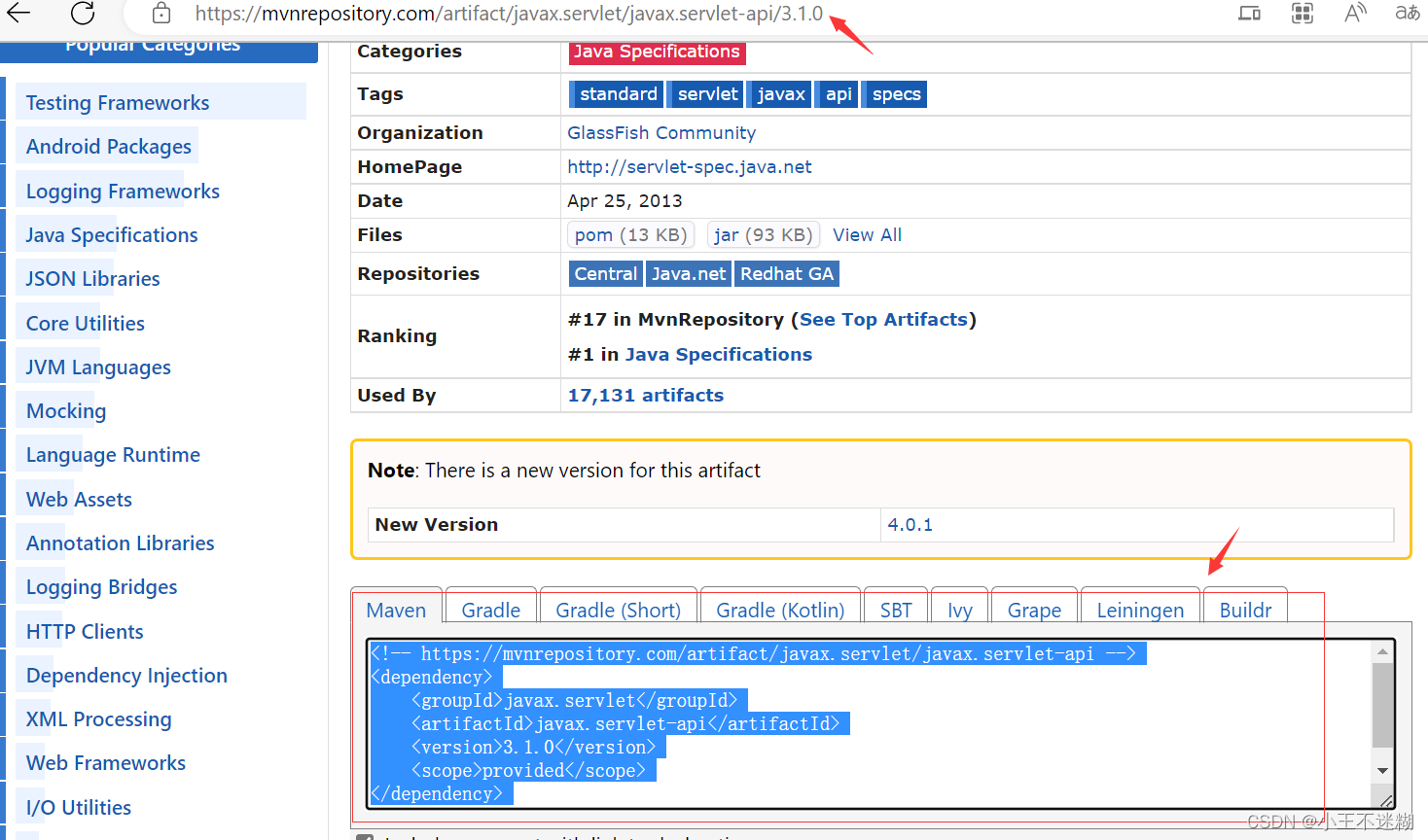
(2)点击Maven中的刷新按钮,需要下载,初次引入时间会久一点,可以换个好点的网络或者配置国内源。
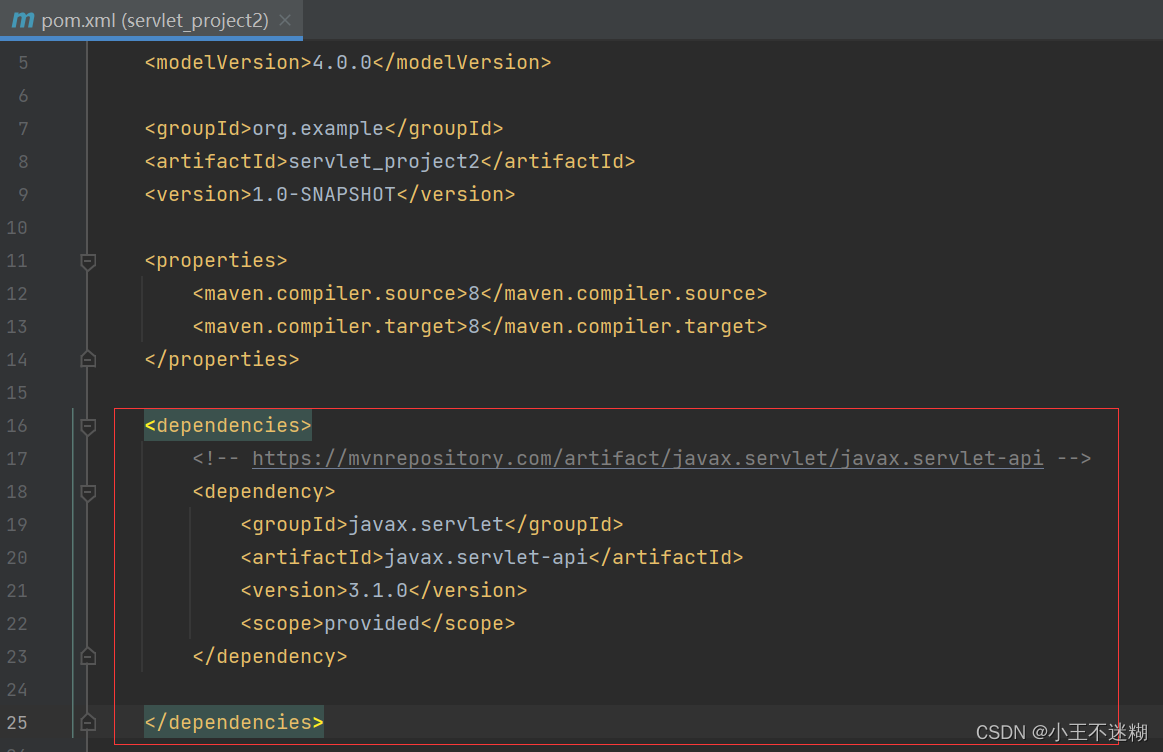
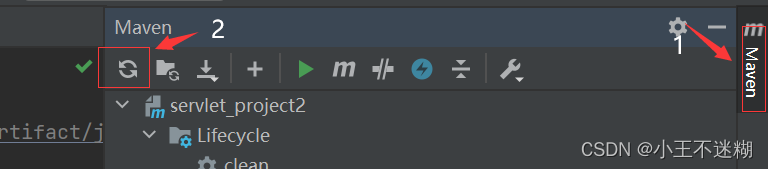
3.main下创建webapp/WEB-INF/web.xml
因为Tomcat的webapps下可以跑多个web项目,咱们部署的是webapps下的一个web项目。web.xml主要是用来验证和补全的,给他填补如下内容,即使报错也不影响项目,可以按alt+enter将其下载或忽略。
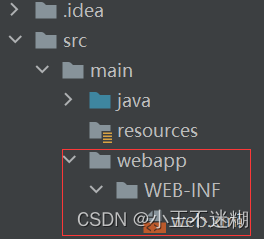
web.xml(示例):
<!DOCTYPE web-app PUBLIC
"-//Sun Microsystems, Inc.//DTD Web Application 2.3//EN"
"http://java.sun.com/dtd/web-app_2_3.dtd" >
<web-app>
<display-name>Archetype Created Web Application</display-name>
</web-app>
4.验证HttpServlet是否导入(配置@WebServlet路径)
写一段代码进行验证HttpServlet是否安装好。
这里面一定要记得配置类的名字,后面在浏览器中构造HTTP请求时需要使用它访问你的类。
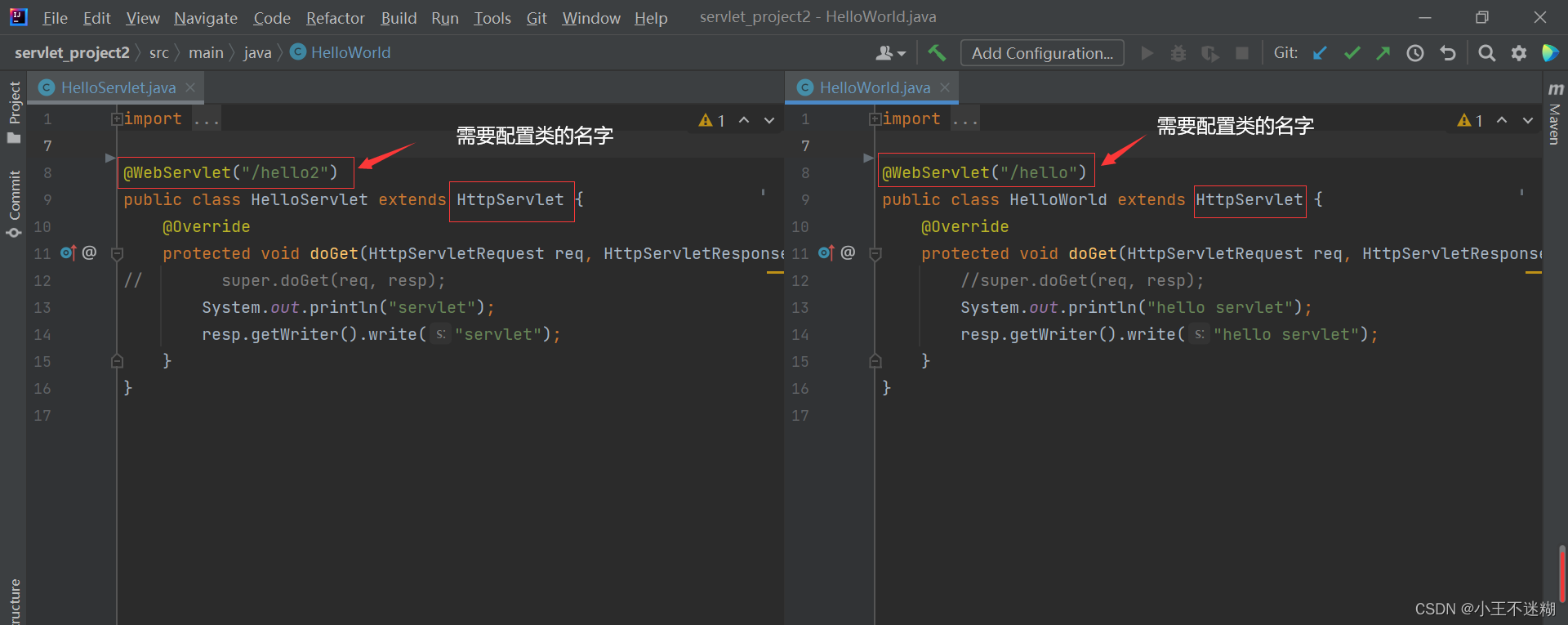
5.手动打包web项目
(1)在pom.xml中配置打包的类型和包名。
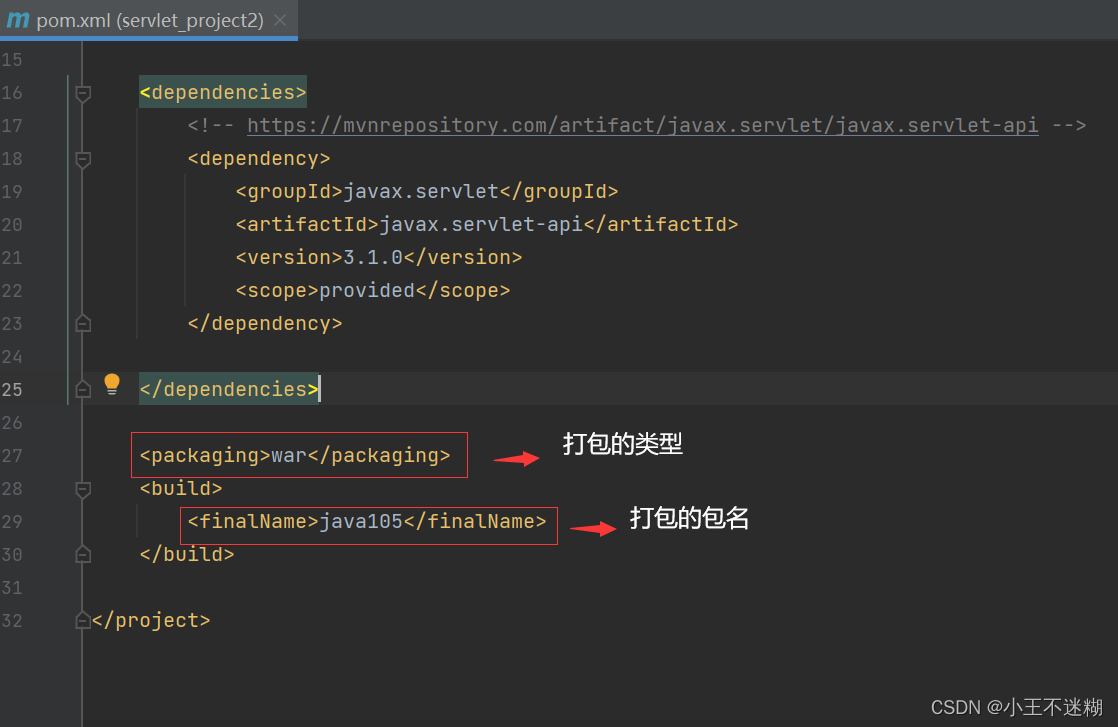
(2)点击右边的Maven,找到package双击。
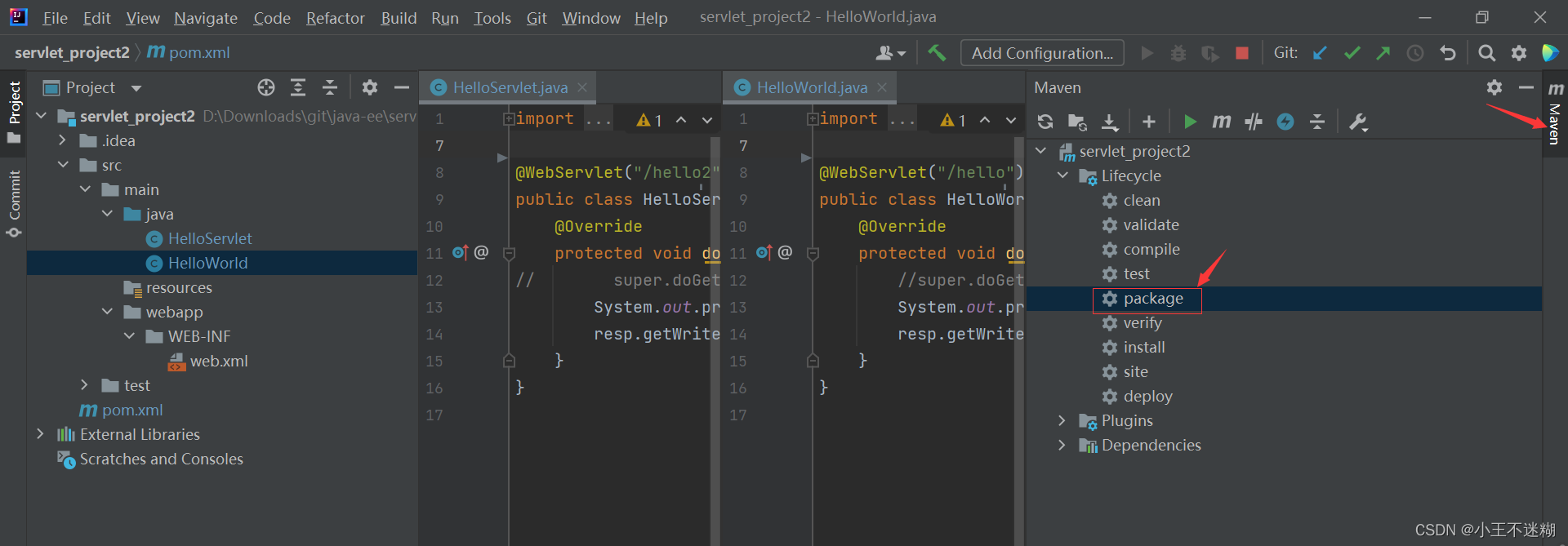
如下图打包成功:
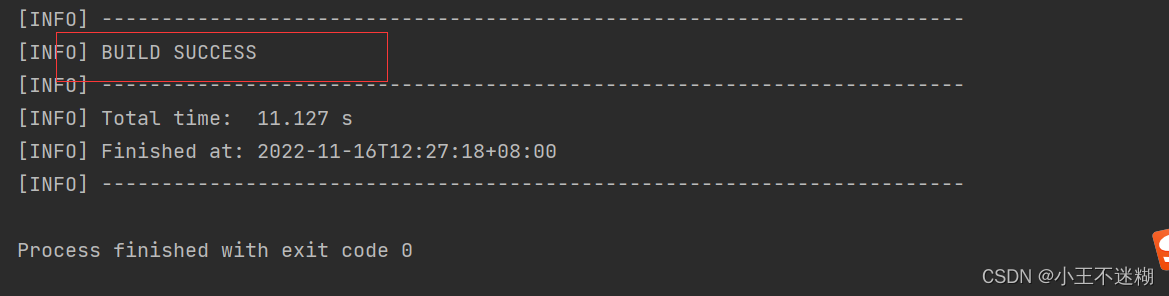
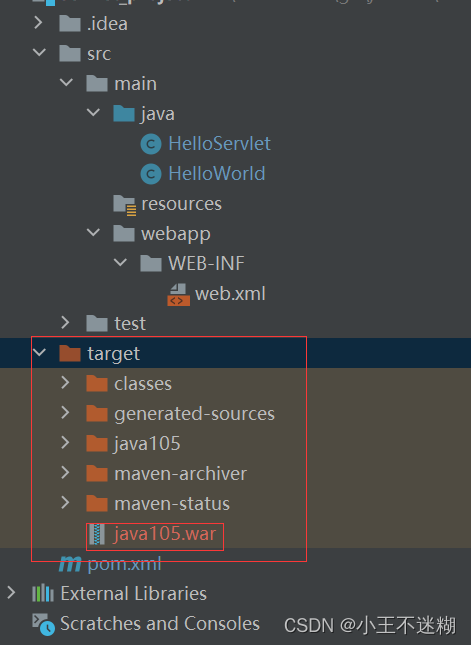
6.浏览器中测试
(1)启动Tomcat
bin目录下的startup.bat。
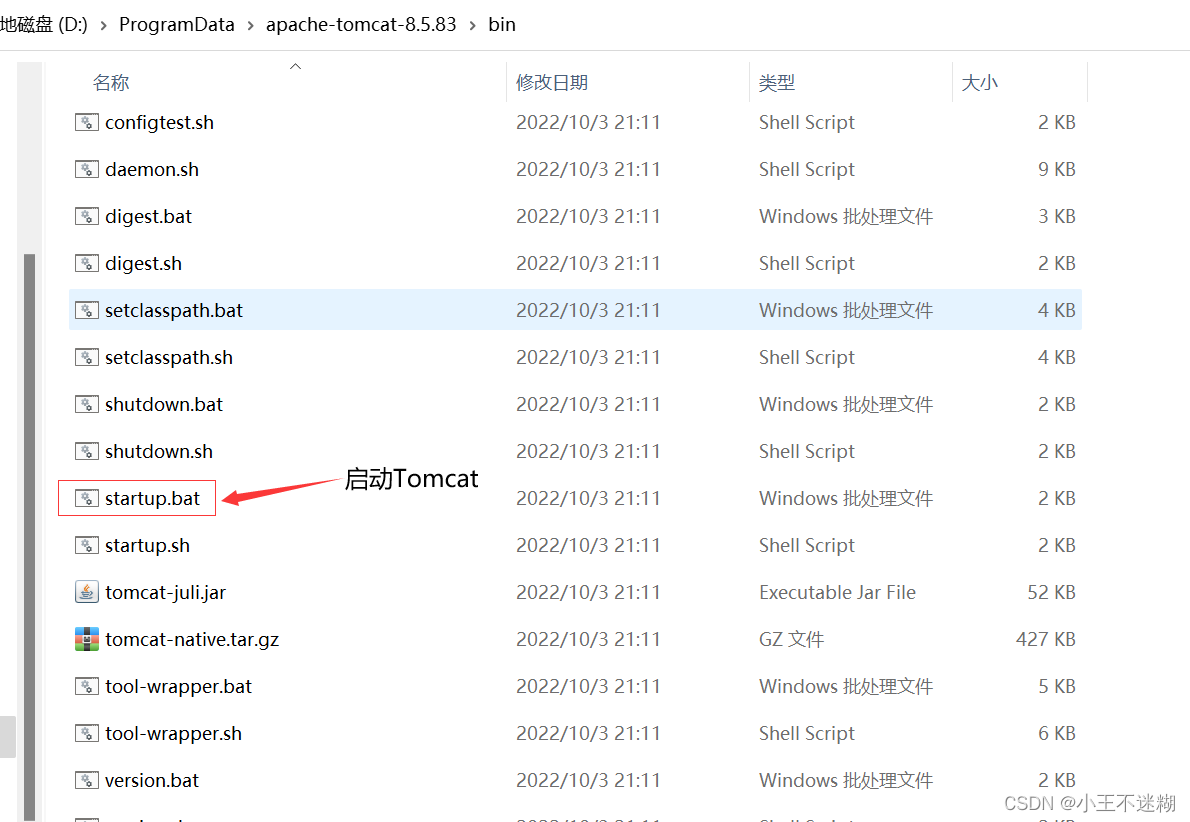
(2)将打包好的.war包放在webapps下
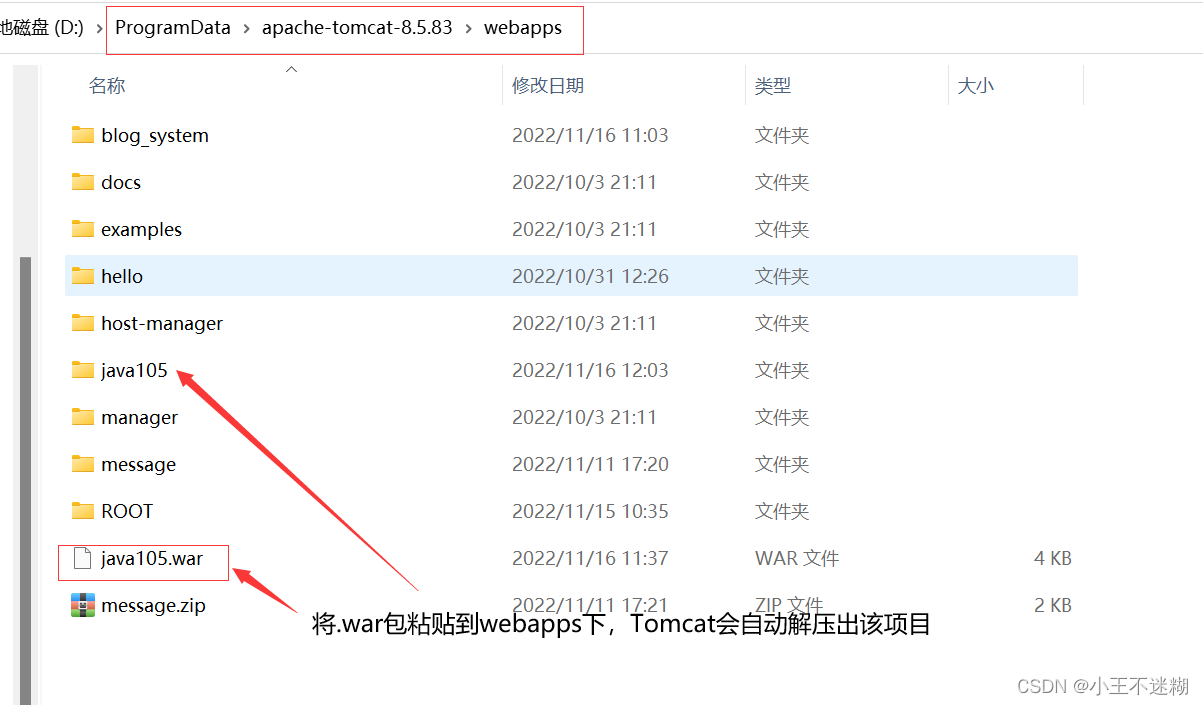
(3)浏览器中构造HTTP请求
同一个包中根据@WebServlet中配置的类名,访问不同的类。